电脑出现长时间温度高的情况,会导致系统运行速度变慢,打开程序反应迟钝。甚至温度超高时,会直接关机。那对此电脑经常温度过高怎么解决呢?可能部分用户不是很清楚,所以下面今天小编就来教大家关于电脑老是显示温度过高的处理方法。
处理方法如下:
1、在桌面上单击此电脑。右键,管理。

2、在计算机管理中,依次打开系统工具-任务计划程序库-Microsoft-Windows-Data IIntegrity Scan。在右侧找到Data IIntegrity Scan。再单击禁用。
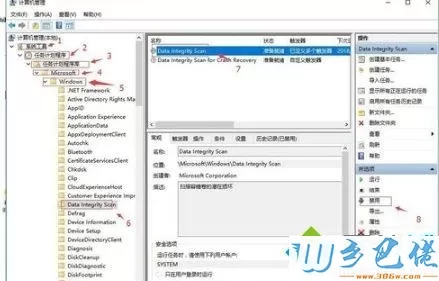
3、返回win10系统桌面上,开始菜单。右键,运行。
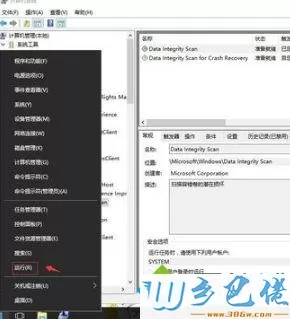
4、输入services.msc,回车。
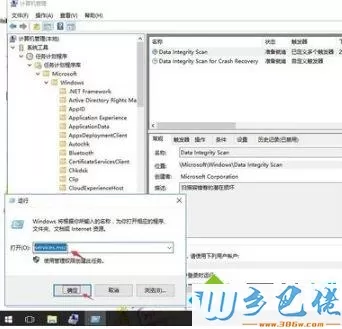
5、在服务中,找到Print Spooler服务。
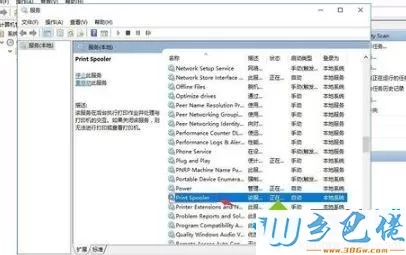
6、右键,单击属性。
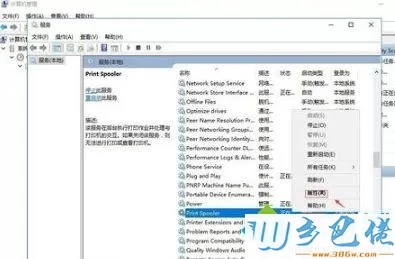
7、启动类型:选择禁用。单击停止。再应用,确定。
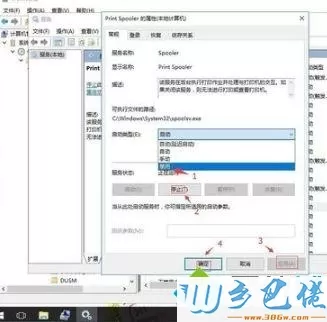
以上就是电脑老是显示温度过高的处理方法啦,有出现相同情况的可以参考上面的方法来解决哦。
最新文章
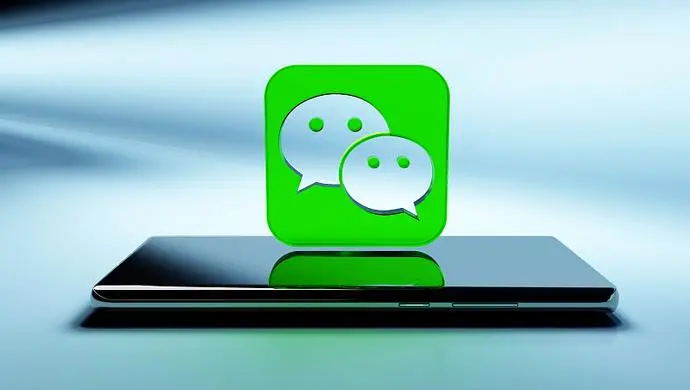
微信是每一部手机里都会有的一款app,人们可以通过微信来和好友联系,而它还有一个功能,就是给你推荐手机通讯录的好友,那微信怎么关

美团外卖是个非常有名的外卖软件,许多上班族都是通过它来解决自己的午餐的,但是,你可能不知道美团外卖可不只有点外卖的功能,你还可

QQ音乐是一款非常有名的音乐软件,许多人都会用这款软件听音乐,相信许多音乐爱好者们都喜欢,那么,你知道QQ音乐音乐包在哪里找吗?具

闪耀暖暖是暖暖系列中的一个非常火的游戏,很多女孩子都很喜欢它,而女孩子们在玩游戏的时候都会搜索攻略,那你知道闪耀暖暖小楼听雨到

淘宝相信大家都不陌生,不经常网购的人也知道淘宝,毕竟它可是电商软件的巨头,那么,如果你要在淘宝开店的话应该怎么做呢?具体步骤如

淘宝是一款非常火的电商购物软件,可以说在电商购物软件,它是最火的之一,而经常在这里购买东西的时候都会开启免密支付,那么,如果你

支付宝是一款非常火的软件,人们可以通过这款软件和其他用户相互转账,还可以给好友发红包,其中就有口令红包,那你知道支付宝口令红包

快手是非常火的短视频软件之一,是许多人展示自己才华的平台,可以分享自己的生活,可以展示自己的技能和才华,当我们的作品有问题的时

淘宝是电商软件中的头头,是最早的一批网上购物软件之一,现如今仍然有很多人在使用淘宝买东西,还可以在自己买过的东西下面留下评价,

taptap是一款可以玩游戏,可以分享自己觉得好玩的游戏的平台,大家可以在这里找到好玩的游戏玩,那你知道taptap怎么删除游戏吗?具体步